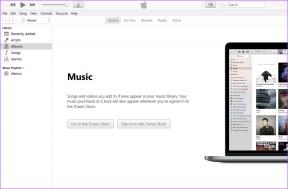Android, Windows 간에 실시간으로 파일, 폴더 동기화
잡집 / / November 29, 2021
할 수 있다면 얼마나 좋을까요 모든 중요한 파일 동기화 제한 없이 컴퓨터에서 Android로 또는 그 반대로 실시간으로? 글쎄, 그것은 확실히 굉장 할 것이고 아마도 가능합니다. 우리는 이미 보았다 Cheetha Sync라는 Android 전용 앱, 도움이 될 수 있지만 무료 버전에는 많은 제한 사항이 있습니다.

오늘은 Android와 Windows 컴퓨터 간에 파일을 동기화할 수 있는 또 다른 방법을 보여 드리겠습니다. 그러나 이번에는 제한이 없습니다. Android 간에 실시간으로 파일과 폴더를 자동으로 동기화하고 일부 파일을 전송하려고 할 때마다 장치를 연결하는 수고를 덜어주는 방법을 살펴보겠습니다.
전제 조건
이 트릭을 사용하려면 컴퓨터에서 FTP 서버가 실행 중이고 동기화하려는 폴더 중 하나가 저장소로 지정되어야 합니다. 나는 이미 가이드를 완료했습니다. 어떻게 할 수 있으며 해당 기사를 참조할 수 있습니다. 특정 요구 사항을 확인하기 위해.
다음으로 해야 할 일 FolderSync 앱 다운로드 및 설치 플레이 스토어에서. 이 앱은 광고가 포함된 프리웨어로 제공되지만 폴더를 동기화하려는 경우 충분합니다.
FolderSync 구성
이 앱에는 여러 클라우드 기반 파일 동기화 솔루션이 포함되어 있지만 FTP 기반 기능만 사용할 것입니다. 앱이 초기화되면 계정 옵션. 여기를 탭하세요. 계정 추가 그리고 선택 FTP 계정 유형으로. 그러면 앱에서 FTP 세부 정보를 구성하도록 요청합니다. Windows에서 호스팅한 FTP 서버의 세부 정보를 입력하고 옵션을 탭합니다. 연결 테스트. 모든 것이 올바르게 수행되면 성공할 것입니다. 그러면 당신은 할 수 있습니다 저장 연결을 추가합니다.


메모: 두 장치가 동일한 Wi-Fi 네트워크에 연결되어 있는지 확인하십시오.
그렇게 하고 나서 열어 폴더 쌍 앱 홈페이지에서 옵션. 이제 동기화하려는 폴더를 구성하는 동안 FTP에 대해 구성한 계정을 선택합니다. 그런 다음 동기화하려는 두 장치의 디렉터리를 선택하고 동기화 프로토콜을 설정합니다. 마지막으로 동기화 예약 또는 강제 동기화와 같은 고급 옵션을 구성하고 설정을 저장합니다.


그게 전부입니다. 컴퓨터와 Android 스마트폰 간에 파일을 동기화하도록 첫 번째 폴더 쌍을 구성했습니다. 설정에 따라 동일한 Wi-Fi 네트워크에 연결할 때 백그라운드에서 동기화가 수행됩니다. 당신은 지금 동기화 버튼을 눌러 동기화를 수동으로 테스트합니다. 모든 것이 잘되면 Android의 동기화 폴더에 있는 파일의 복사본이 PC에 표시되며 그 반대의 경우도 마찬가지입니다.


결론
이 트릭은 모든 Android 사용자에게 매우 유용할 수 있습니다. 우선 이를 사용하여 카메라 롤을 컴퓨터에 자동으로 동기화할 수 있습니다. 내 장치 간의 간단한 파일 전송에도 사용합니다. 위에서 본 스크린샷은 FolderSync를 사용하여 내 컴퓨터에도 전송됩니다. 따라서 시도해 보십시오... 그리고 걱정하지 마십시오. 장애물에 부딪히더라도 우리는 단지 코멘트를 남겨둘 뿐입니다.
최고 사진 크레딧: 요한 라르손